Come cambiare il nome utente e il nome visualizzato di Snapchat
Pubblicato: 2020-06-17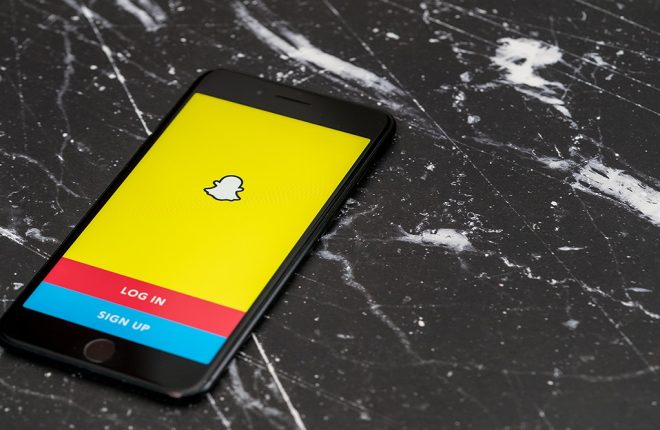
Il tuo avatar Snapchat non è l'unica cosa che puoi personalizzare a tuo piacimento. Snapchat ti offre più opzioni di personalizzazione di quanto pensi. Sapevi che puoi persino modificare il nome utente e il nome visualizzato di Snapchat?
Inizialmente, Snapchat ti consentiva solo di modificare il nome visualizzato. Tuttavia, all'inizio del 2022, Snapchat ha lanciato un aggiornamento che ti consente di modificare il tuo nome utente. Inoltre, puoi persino modificare il nome visualizzato dei tuoi amici su Snapchat.
In questo post ti guideremo attraverso il processo di modifica del nome utente e del nome visualizzato di Snapchat.
Cosa succede quando cambi il tuo nome utente Snapchat
Prima di cambiare il tuo nome utente Snapchat, ci sono alcune cose che dovresti sapere.
- Puoi modificare il tuo nome utente su Snapchat solo una volta all'anno.
- Una volta modificato il tuo nome utente Snapchat, non potrai utilizzare il vecchio nome utente se qualcun altro lo prende.
- Non puoi selezionare un nome utente già assegnato a qualcun altro.
- Tutto il resto del tuo account Snapchat, come Contatti, Codice Snap, Punteggio Snap e Ricordi, non cambierà cambiando il tuo nome utente.
- I tuoi amici non potranno trovarti con il tuo vecchio nome utente su Snapchat.
- Il tuo profilo Snapchat mostrerà solo il nuovo nome utente.
- Se sei un creatore di contenuti, il tuo nome deve seguire le linee guida per i creatori di Snapchat.
Detto questo, diamo un'occhiata a come puoi cambiare il tuo nome utente Snapchat.
Come cambiare il tuo nome utente Snapchat
Cambiare il tuo nome utente Snapchat su iPhone o Android è piuttosto semplice. Tuttavia, devi riflettere attentamente sul nome utente perché non potrai cambiarlo di nuovo per un anno.
Ecco come puoi modificare il tuo nome utente Snapchat
- Avvia Snapchat sul tuo telefono.

- Tocca l'icona del tuo profilo (Bitmoji) nell'angolo in alto a sinistra e seleziona le impostazioni (icona a forma di ingranaggio).

- Seleziona l'opzione Nome utente dal menu.
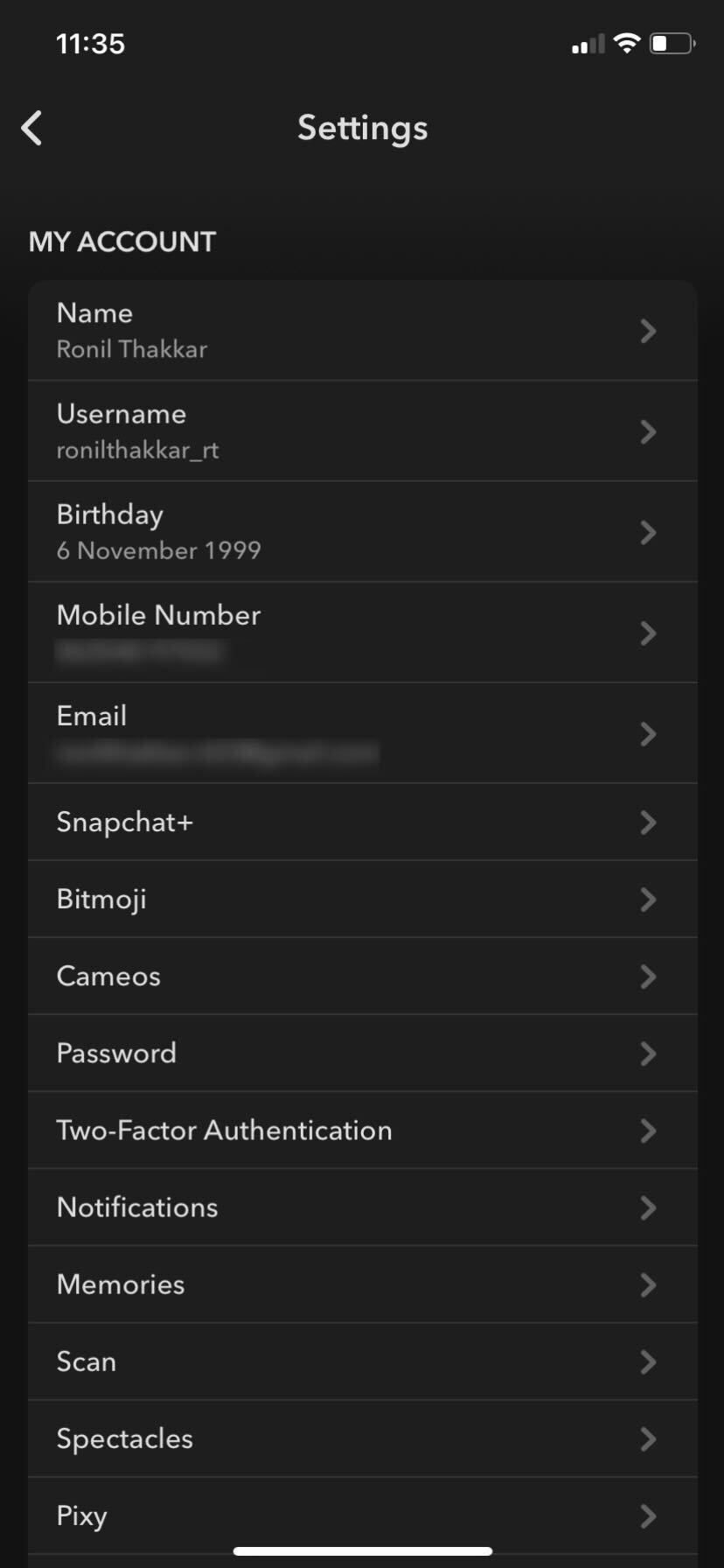
- Premi il pulsante blu Cambia nome utente e tocca Continua .
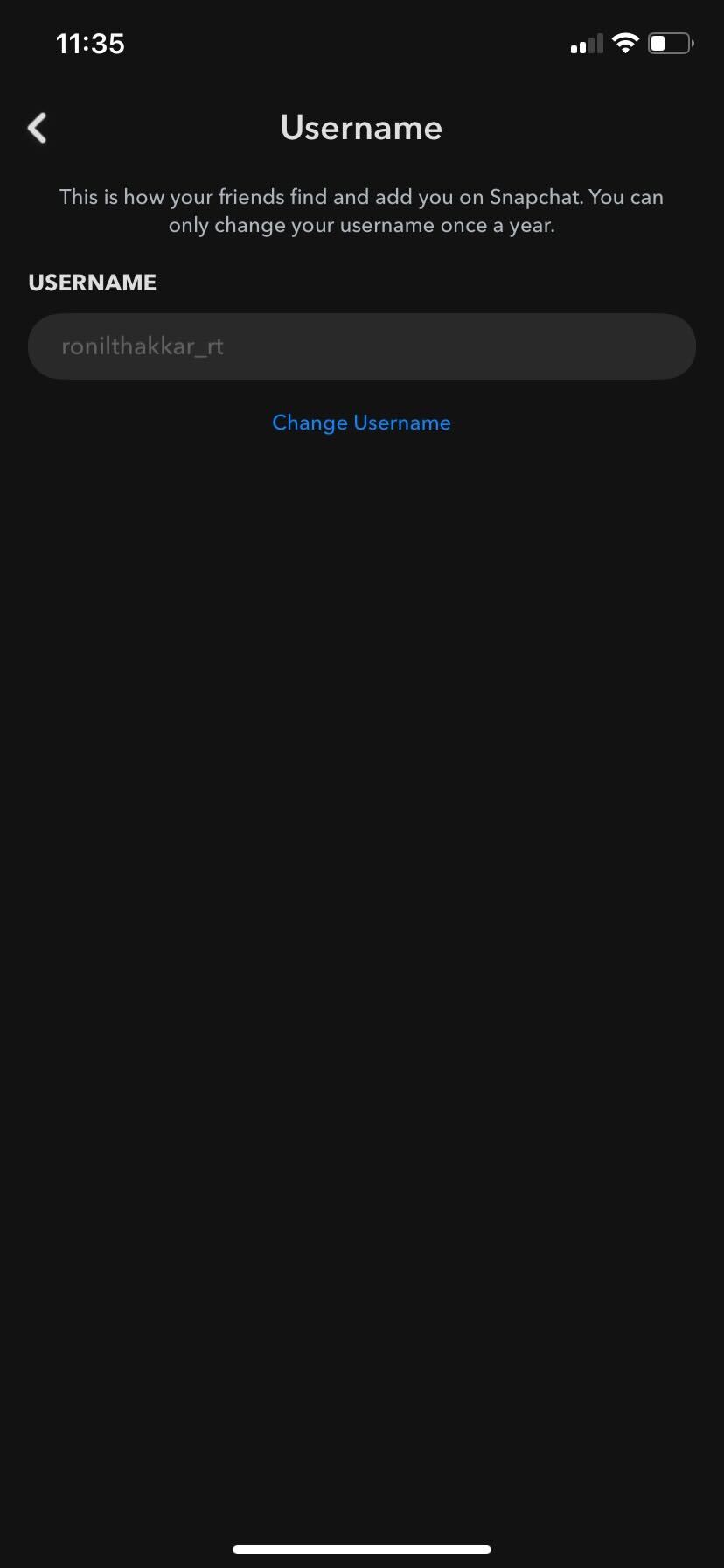
- Inserisci il tuo nuovo nome utente per verificare se è disponibile.
- Se il nome utente è disponibile, tocca il pulsante blu Avanti .
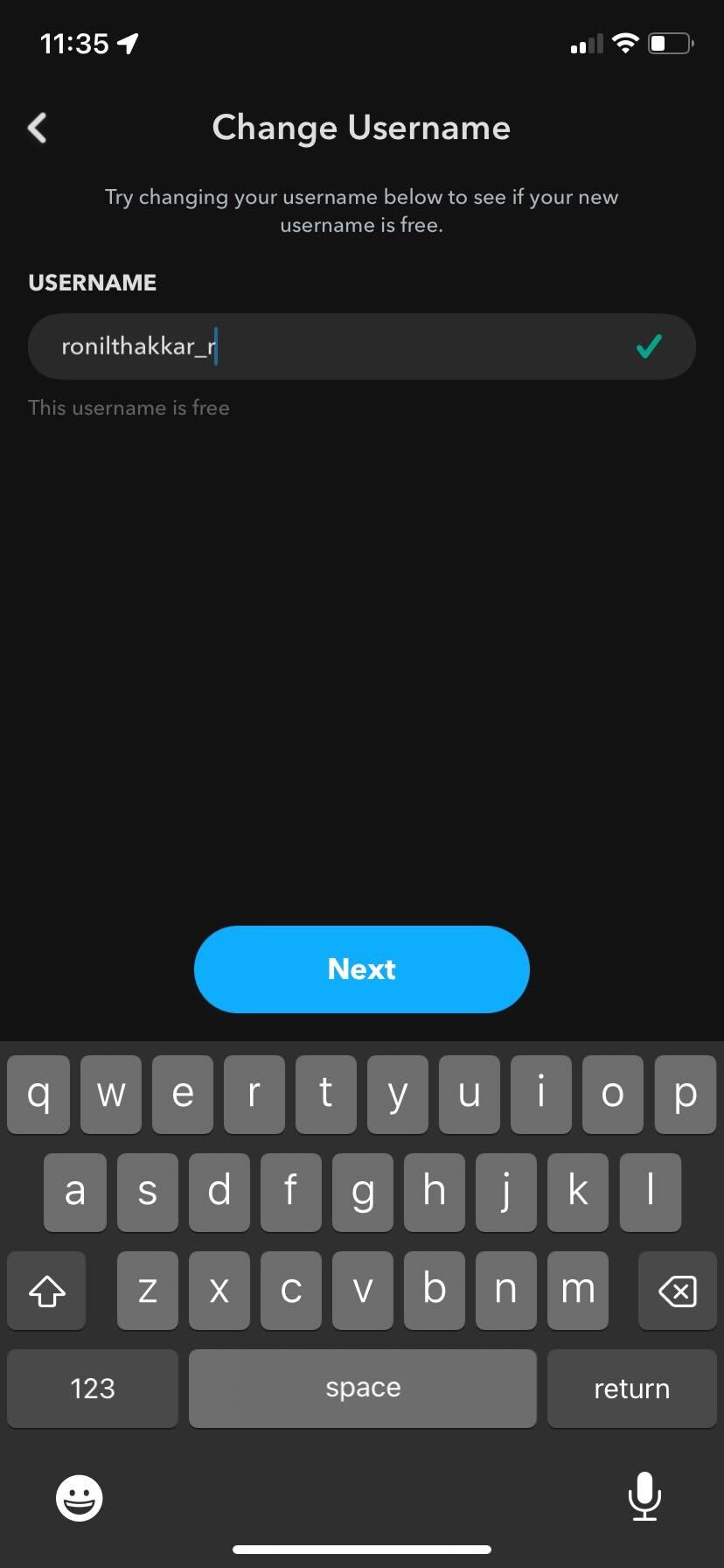
- Inserisci la tua password Snapchat per la verifica e tocca il pulsante Conferma .
- Tocca Conferma per inviare la tua decisione.
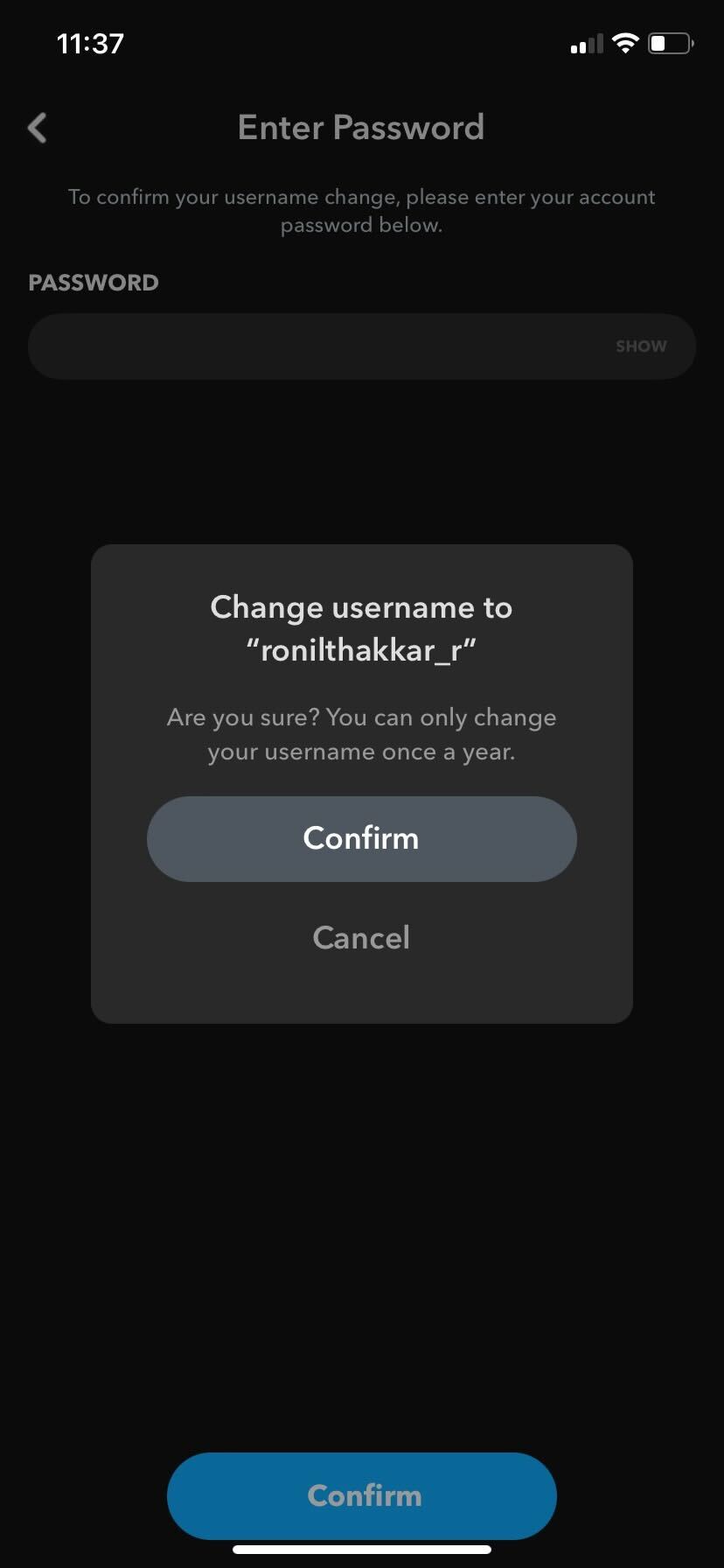
Se cambi idea sulla modifica del tuo nome utente Snapchat all'ultimo minuto, tocca il pulsante Annulla . Una volta premuto il pulsante Conferma, non è più possibile tornare indietro.
Cambiare il tuo nome utente Snapchat è un altro modo per diventare anonimo sulla piattaforma se non desideri disattivare o eliminare definitivamente il tuo account Snapchat.
Come cambiare il nome visualizzato su Snapchat
Il tuo nome utente Snapchat è diverso dal tuo nome visualizzato. Un nome visualizzato è, come suggerisce il titolo, ciò che è ben visibile sotto l'immagine del tuo profilo. Tutti i post Snapchat che crei verranno visualizzati con questo nome visualizzato.
Per modificare il nome visualizzato su Snapchat, devi effettuare le seguenti operazioni:
- Apri Snapchat e tocca l'icona del tuo profilo nell'angolo in alto a sinistra dello schermo.

- Premi l'icona delle impostazioni nell'angolo in alto a destra dello schermo e tocca il tuo nome . In alternativa, puoi toccare il tuo nome direttamente sotto l'icona del tuo profilo nella schermata del tuo profilo.

- Cambia il tuo nome visualizzato in quello che desideri.
- Una volta terminata la modifica del nome, tocca il pulsante Salva .
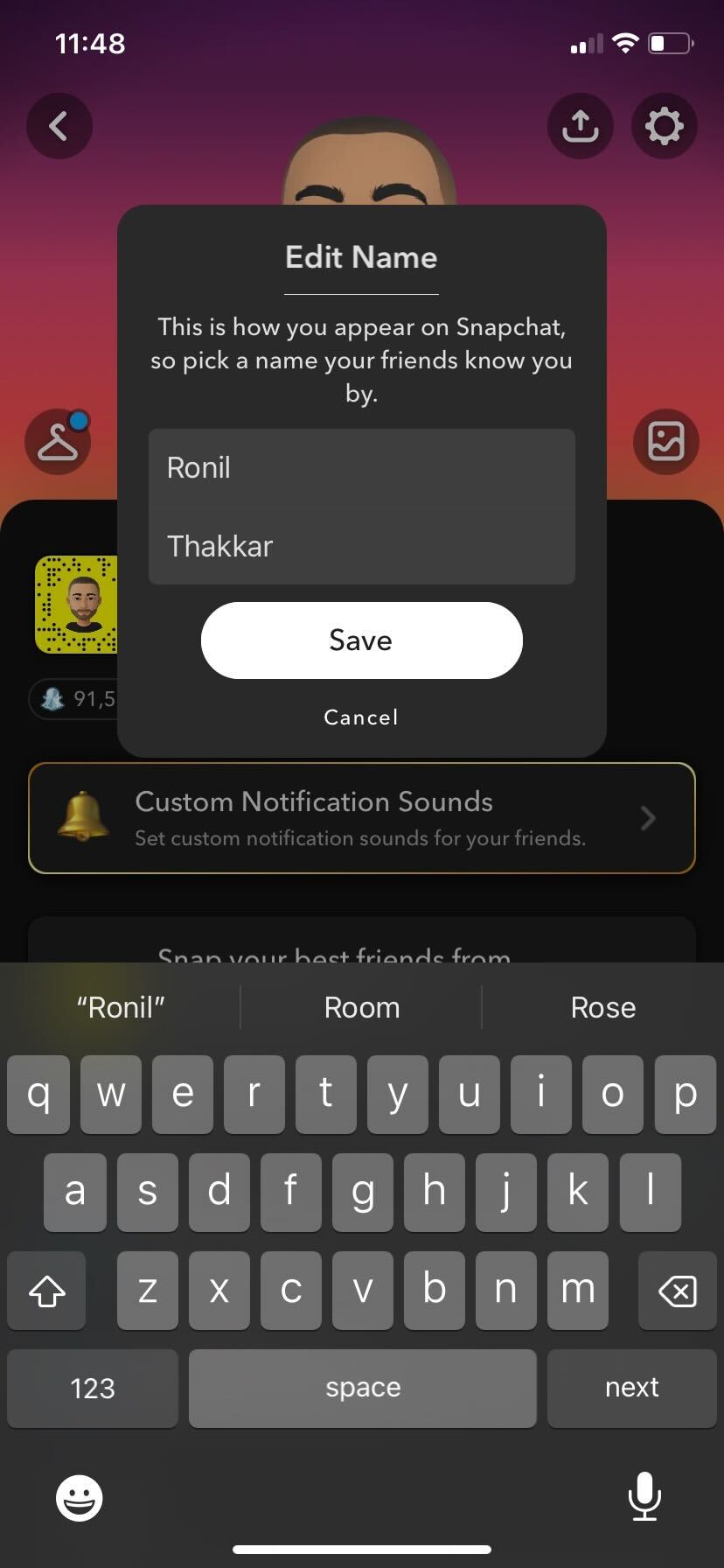
Se desideri annullare la modifica del nome visualizzato, tocca il pulsante Annulla . Non puoi annullarlo dopo aver premuto il pulsante Salva .
La modifica del nome visualizzato non influirà sul modo in cui Snapchat determina i tuoi migliori amici sulla piattaforma.
Come cambiare il nome visualizzato del tuo amico su Snapchat
Snapchat ti consente anche di modificare i nomi visualizzati delle persone nella tua lista di amici.

Per fare ciò, seguire i passaggi indicati di seguito:
- Torna al menu del tuo profilo toccando l'icona Bitmoji .
- Tocca l'opzione I miei amici sotto il tuo profilo per accedere all'elenco dei tuoi amici.
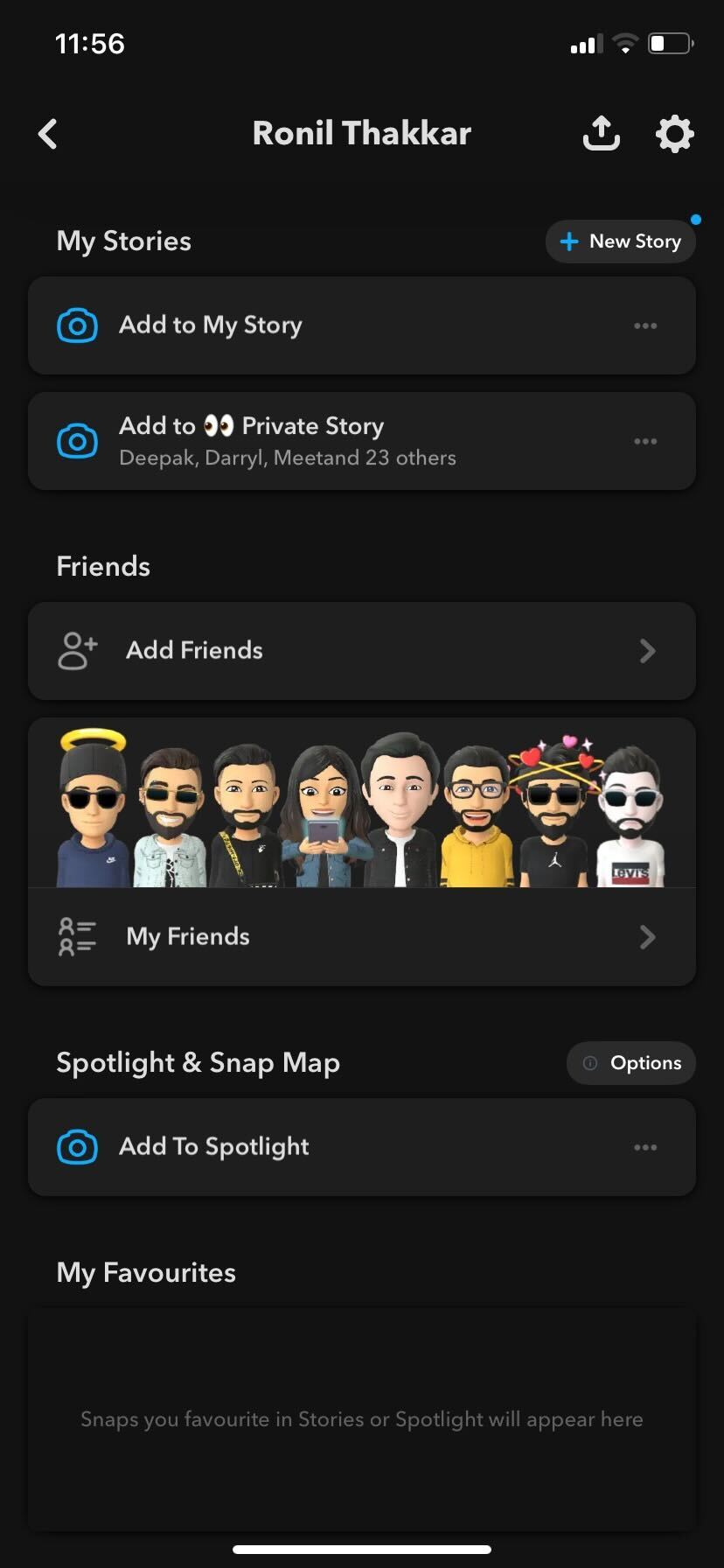
- Scegli un amico e tocca il suo avatar Bitmoji . Dovrebbe aprirsi la schermata del profilo del tuo amico.
- Tocca il nome del tuo amico sotto l'avatar Bitmoji per aprire l'opzione di modifica del nome visualizzato. In alternativa, puoi toccare l'icona del menu con tre punti nell'angolo in alto a sinistra, selezionare Gestisci amicizia e premere il pulsante Modifica nome .
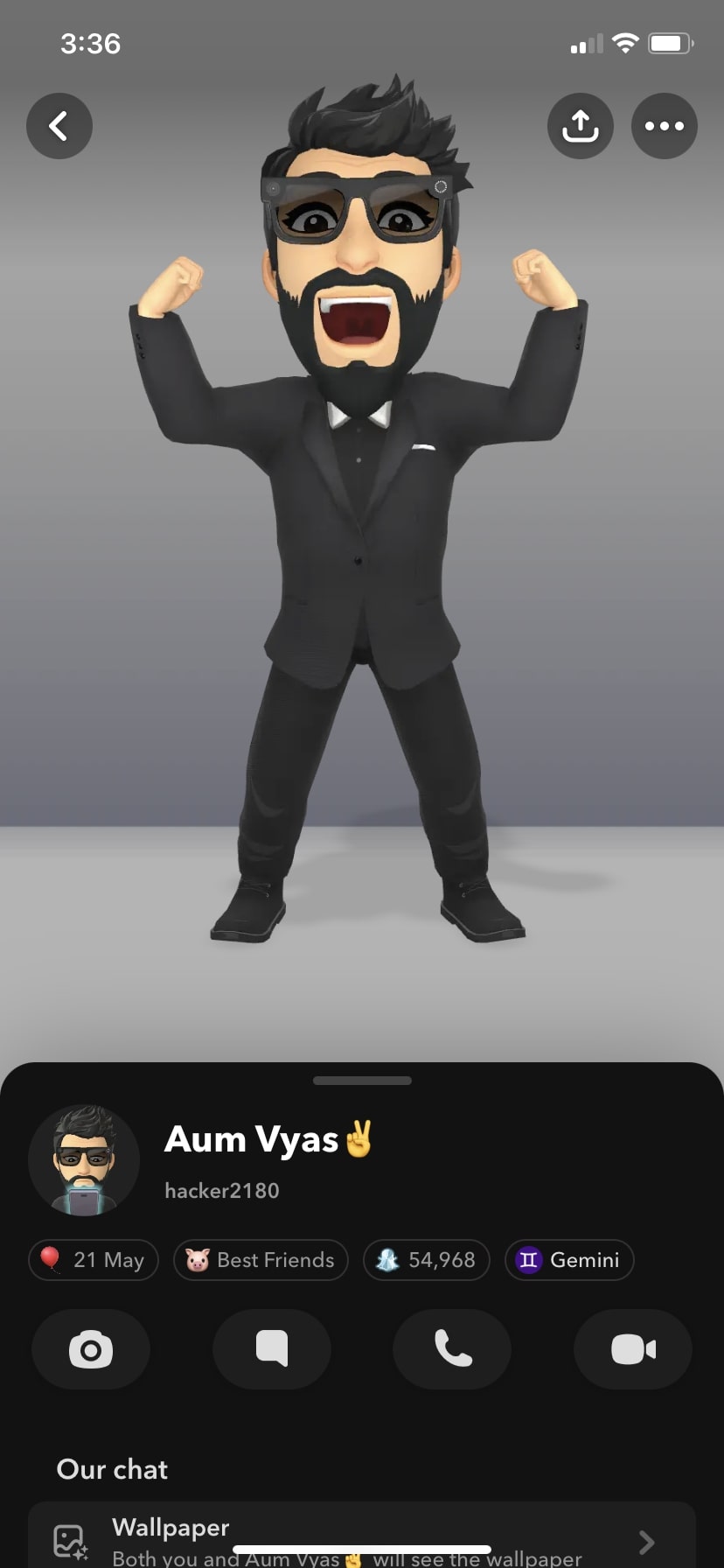
- Cambia il nome visualizzato in quello che desideri e premi il pulsante Salva .
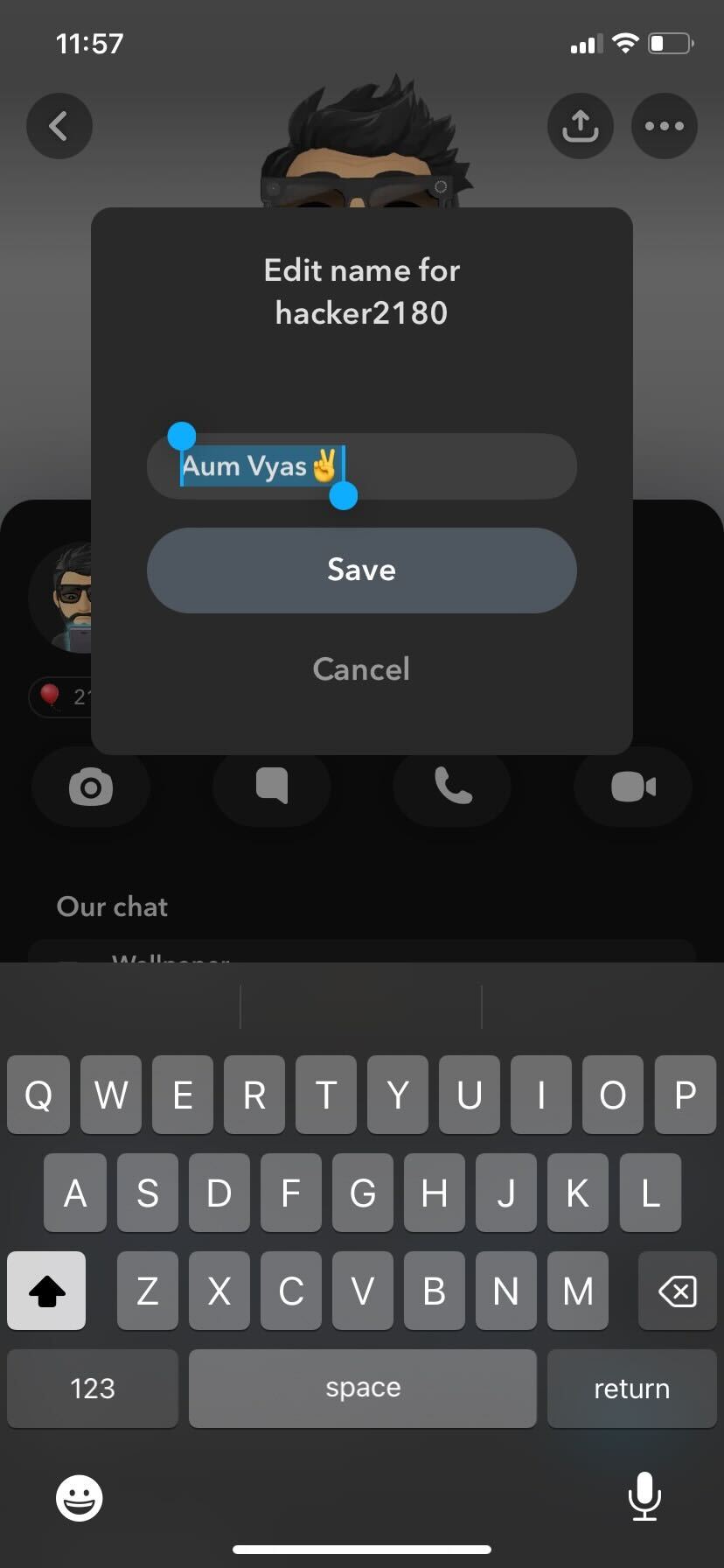
La modifica del nome visualizzato di un amico non influirà sul suo account effettivo. Inoltre, non riceveranno la notifica che hai cambiato il loro nome nell'elenco dei contatti. La modifica è locale e non si riflette su nient'altro che sul tuo account.
Creazione di un nuovo account Snapchat
Se cambiare il nome utente e il nome visualizzato non è la soluzione giusta per te, puoi sempre creare un nuovo account con un nuovo indirizzo email e un nuovo nome utente. Tieni presente che perderai tutti i dettagli sul tuo vecchio account, come Trofei , Ricordi e Snapstreaks .
Inoltre, non è possibile trasferire automaticamente l'elenco dei tuoi amici da un account a un altro. Se la perdita delle informazioni salvate sul tuo vecchio account non è un problema, puoi aggiungere manualmente i tuoi amici al tuo nuovo account.
Ciò sarà piuttosto scomodo per chi ha un gran numero di contatti, ma non è necessario farlo tutto in una volta. Se lo desideri, puoi trasferire i contatti in batch, poiché non è necessario eliminare immediatamente il tuo vecchio account.
Dovrai prendere nota del nome utente del tuo amico invece del suo nome visualizzato. I nomi utente sono univoci per ciascun account, mentre altre persone possono condividere gli stessi nomi visualizzati.
Dopo aver creato un nuovo account, tocca la casella di ricerca nella parte superiore dello schermo. Inserisci il nome utente del tuo amico e tocca +Aggiungi per aggiungerlo all'elenco dei tuoi amici.

Se i tuoi amici sono anche nei contatti del tuo telefono, puoi utilizzare l'opzione Tutti i contatti nella scheda Aggiungi amici per includerli nel tuo elenco. Nel caso in cui hai eliminato un amico, c'è un modo per trovarlo e aggiungerlo nuovamente su Snapchat.
Se non riesci a trovare il tuo amico, potrebbe averti rimosso dalla sua lista di amici. Ma c'è un modo per sapere se qualcuno ti ha cancellato su Snapchat.
Personalizza il tuo nome Snapchat
Tutti hanno avuto il rammarico di aver creato un nome utente creato da giovani, il che ora è un po' umiliante.
Per anni, sembrava che Snapchat non fosse disposto a consentire agli utenti di cambiare il proprio nome utente, ma per fortuna alla fine ha rilasciato un'opzione per cambiare il nome utente.
Ora, dovrebbe essere abbastanza semplice per te aggiornare il nome utente e il nome visualizzato di Snapchat. Se trovi utile questo articolo, considera la possibilità di consultare la nostra guida su come falsificare o modificare la tua posizione su Snapchat.
Domande frequenti
R. Sì, puoi modificare il tuo nome utente su Snapchat. Per fare ciò, tocca l'icona del tuo profilo > Impostazioni > Nome utente > Cambia nome utente > Continua > Digita il tuo nuovo nome utente > Avanti > Conferma.
R. Sì, il tuo nome utente Snapchat è visibile agli altri utenti Snapchat. Il tuo nome utente Snapchat è ciò che consente ai tuoi amici o a chiunque altro di trovarti e aggiungerti sulla piattaforma.
R. No, non puoi eliminare il tuo nome utente Snapchat. Snapchat non ti consente di eliminare il tuo nome utente. Tuttavia, se cambi il tuo nome utente Snapchat con uno nuovo o elimini il tuo account, il tuo vecchio nome utente sarà disponibile per chiunque.
R. I nomi utente e i nomi visualizzati sono cose diverse rispetto a Snapchat. Un nome visualizzato è, come suggerisce il titolo, ciò che è ben visibile sotto l'immagine del tuo profilo. D'altra parte, il tuo nome utente Snapchat è ciò che consente ai tuoi amici o a chiunque altro di trovarti e aggiungerti sulla piattaforma.
R. Sfortunatamente, Snapchat non ti consente di nascondere il tuo nome utente sulla piattaforma poiché consente ai tuoi amici o a chiunque altro di trovarti e aggiungerti sulla piattaforma.
